오래된 기기에 더 작은 크기로 모든 비디오를 3GP로 변환하는 방법
오래된 안드로이드 폰, 아이팟, 일부 MP4 플레이어는 작은 크기의 3GP 형식을 지원하므로 모든 비디오를 3GP로 변환 더 쉽게 재생할 수 있습니다. 이러한 비디오 형식은 320x240 해상도에 낮은 화질을 제공하지만, 작은 화면에서는 충분합니다. 따라서 다음 도움말을 참고하여 모든 비디오를 3GP로 변환하여 저장 공간을 절약할 수 있습니다.
가이드 목록
1부: 하나의 도구로 모든 비디오를 고품질로 3GP로 변환하는 방법(Windows/Mac용) 2부: 모든 비디오를 3GP로 온라인에서 무료로 변환하는 자세한 단계 3부: 모든 비디오를 3GP 형식으로 변환하는 방법에 대한 FAQ1부: 하나의 도구로 모든 비디오를 고품질로 3GP로 변환하는 방법(Windows/Mac용)
3GP는 3G 모바일에 비교적 오래된 비디오 포맷이기 때문에 많은 비디오 컨버터가 더 이상 지원하지 않습니다. 하지만 4Easysoft 총 비디오 변환기, 1000개 이상의 포맷을 갖춘 강력한 도구로, 모든 비디오를 고품질로 3GP로 변환하는 데 도움이 될 수 있습니다. 해상도는 고정되어 있지만, 비디오 품질, 프레임 속도, 비트레이트를 조정하는 데 사용할 수 있습니다. 모든 비디오를 3GP로 변환하는 것 외에도, 이 비디오 변환기는 또한 자르기, 트리머, 병합, 속도 컨트롤러, 품질 향상기 등과 같은 많은 기능적 기능을 제공합니다.

1000개 이상의 비디오와 오디오 포맷을 3G 모바일, MP4 플레이어, iPod에 맞춰 3GP로 변환합니다.
AI 기술을 활용해 비디오 및 오디오 설정을 조정해 고품질 출력을 유지하세요.
GPU 및 CPU 가속을 통해 여러 비디오를 몇 분 안에 동시에 변환할 수 있습니다.
자르고, 트리밍하고, 편집하고, 효과를 추가하고, 비디오 품질을 높이고, 비디오 속도를 제어하는 등의 작업이 가능합니다.
4Easysoft Total Video Converter를 통해 모든 비디오를 3GP로 변환하는 방법:
1 단계Windows/Mac에서 4Easysoft Total Video Converter를 무료로 다운로드하고 실행하세요. 파일 추가 변환 인터페이스의 버튼을 클릭하여 모든 비디오를 3GP로 변환합니다. 파일을 끌어서 놓아 추가할 수도 있습니다.

2 단계다음을 클릭하세요. 모두 변환 메뉴로 가서 선택하세요 동영상 탭. 그런 다음 원하는 해상도의 3GP 형식을 클릭할 수 있습니다. 이런 식으로, 여러 비디오를 동시에 3GP로 변환할 수 있습니다.

3단계설정을 변경하려면 다음을 클릭하세요. 맞춤 프로필 아이콘을 클릭하고 비디오 품질, 프레임 속도 및 오디오 설정을 자유롭게 조정합니다. 따라서 모든 비디오를 고품질로 3GP로 변환할 수 있습니다. 그런 다음 새로 만들기 변경 사항을 저장하려면 버튼을 클릭하세요.
4단계메인 인터페이스로 돌아가서 원하는 저장 경로를 선택하세요. 마지막으로 모두 변환 하단의 버튼을 클릭하여 모든 비디오를 3GP로 변환을 시작하세요. 그 외에도 다음을 사용할 수 있습니다. M4V를 MP4로 변환.

2부: 모든 비디오를 3GP로 온라인에서 무료로 변환하는 자세한 단계
많은 온라인 도구가 모든 비디오를 3GP 형식으로 변환하는 데 도움이 될 수 있습니다. 하지만 일부 도구는 파일 크기와 품질에 제한이 있다는 점에 유의해야 합니다. 게다가 필요에 따라 비디오 및 오디오 설정을 조정할 수 없습니다. 신경 쓰지 않는다면 계속 읽어서 Windows, Mac, Linux와 같은 거의 모든 플랫폼에서 모든 비디오를 3GP로 변환하는 자세한 단계를 알아보세요.
1. 4Easysoft 무료 비디오 변환기
이 온라인 도구는 완전히 무료로 사용할 수 있습니다. 전문가용 데스크톱 버전과 달리 3GP로 변환할 수 있는 비디오 및 오디오 형식은 300개 이상만 지원합니다. 또한 여러 파일을 동시에 변환하고 비디오 매개변수를 조정하는 것도 지원합니다. 단계는 다음과 같습니다.
1 단계공식 홈페이지로 이동 4Easysoft 무료 비디오 변환기 그리고 지금 비디오 변환 원하는 비디오를 추가하려면 버튼을 클릭하세요.
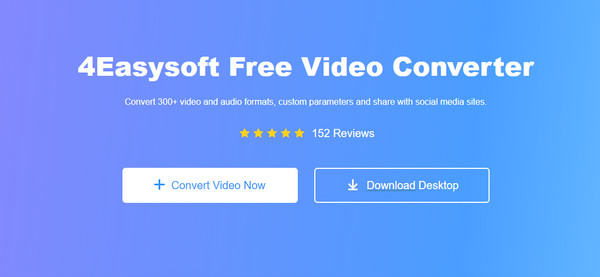
2 단계더 많은 파일을 추가하려면 다음을 클릭하세요. 파일 추가 버튼을 클릭합니다. 그런 다음 선택할 수 있습니다. 3GP 하단 메뉴에서 형식을 선택하세요. 이제 MP4 또는 AVI에서 3GP로.
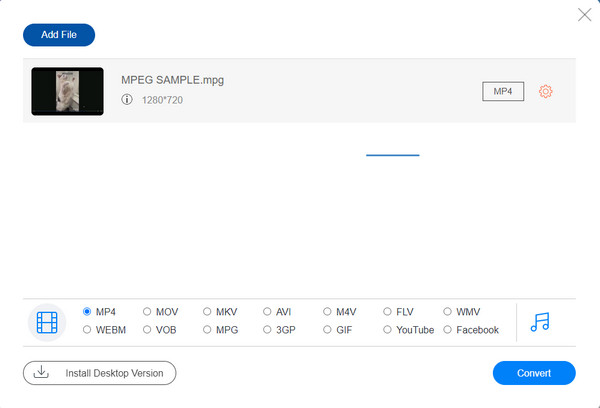
3단계다음을 클릭하세요. 기어 비디오 뒤에 있는 아이콘을 클릭하여 비디오 인코더, 해상도, 프레임 속도 및 비트 전송률을 변경합니다. 마지막으로 확인 버튼을 클릭하여 설정을 저장하고 전환하다 버튼을 눌러 비디오를 3GP로 변환하세요.
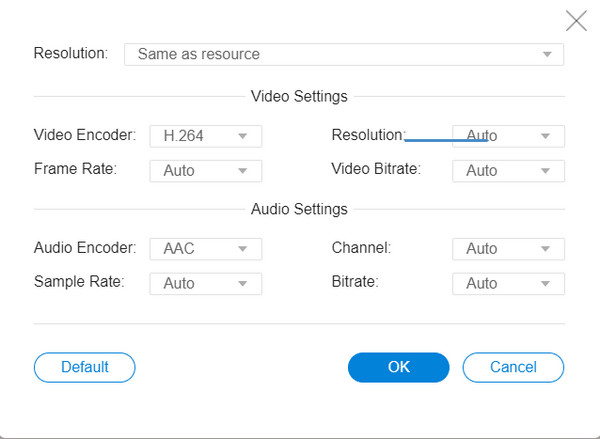
2. 잠자르
Zamzar는 크기 제한이 있는 온라인 비디오-3GP 변환기입니다. 50MB 미만의 비디오만 가져오고 한 번에 1개의 비디오만 변환할 수 있습니다. 지금 모든 비디오를 3GP로 변환하려면 다음 단계를 읽어보세요.
1 단계Zamzar 웹사이트로 이동하여 클릭하세요. 파일 선택 원하는 비디오를 추가하려면 버튼을 클릭하세요. 파일을 끌어서 추가할 수도 있습니다.
2 단계원하는 형식을 선택하려면 아래쪽 아이콘을 클릭하세요. 3GP, 3G2, AVI, FLV, MOV, MPG, WebM 등이 있습니다.
3단계마지막으로 지금 변환 버튼을 눌러 모든 비디오를 3GP로 변환을 시작합니다. 몇 분 후에 변환된 비디오를 컴퓨터에 저장할 수 있습니다.
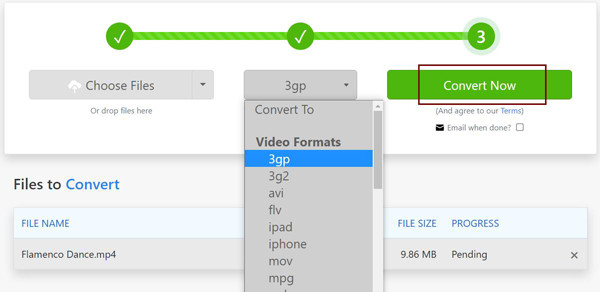
3부: 모든 비디오를 3GP 형식으로 변환하는 방법에 대한 FAQ
-
1. MP4를 3GP로 변환한 후 얼마나 많은 공간을 절약할 수 있나요?
3GP는 1080p 해상도보다 약 5배 작은 320x240 해상도만 지원하므로 크기도 원본보다 훨씬 작습니다.
-
2. MKV를 3GP로 변환할 때 원본 품질을 유지할 수 있나요?
아니요, 그럴 수 없습니다. MKV 비디오는 항상 영화를 볼 때 고화질인 반면 3GP 비디오는 해상도가 낮습니다. 손실 없는 화질과 원래 프레임 속도를 유지할 수 있더라도 화질은 낮춰야 합니다.
-
3. 3GP 포맷에 포함된 비디오 인코더는 무엇입니까?
3GP 포맷에는 3GPP와 3GPP2의 두 가지 인코더 표준이 있습니다. 그리고 3GP 포맷에는 MPEG-4와 H.263 코덱이 사용됩니다. 게다가 오디오는 항상 AAC로 인코딩됩니다.
결론
여기서 당신은 알고 있습니다 모든 비디오를 3GP로 변환하는 방법 고품질 포맷으로 변환할 수 있습니다. 온라인 도구는 사용하기 쉽지만 크기와 설정에 약간의 제한이 있습니다. 따라서 4Easysoft Total Video Converter의 무료 체험판을 사용해 보는 것이 좋습니다. 1000개 이상의 비디오 포맷을 사용자 정의 가능한 매개변수를 통해 3GP로 변환할 수 있습니다.




